A Bluetooth technológia az évek során jelentősen fejlődött, és a Bluetooth-ra támaszkodó eszközök életünk egyre nagyobb részét képezik. Azonban még mindig vannak olyan problémák, amelyekkel egyes felhasználók soha nem találkoznak, és vannak, akikkel napi szinten küzdenek. A bosszantó Bluetooth-párosítási kérelmek, amelyek a szomszédok Apple TV-készülékeiből érkeznek, vagy valaki véletlenül csatlakoztatja a hangszóróit, és lejátssza a zenét – ez gyorsan elfárad. Van néhány javaslatunk a Bluetooth-eszközök párosításának leállítására.
Tartalomjegyzék:
- Kapcsolja ki a Bluetooth\eszközt, ha nem használja
- Tartsa az eszközt párosítva más saját eszközeivel
- Párosítsa és blokkolja az eszközt
- A Bluetooth-kapcsolat letiltásához használja a speciális beállításokat
Hogyan blokkolhatom egy eszköz párosítását?
1. Kapcsolja ki a Bluetooth\eszközt, ha nem használja
A bosszantó párosítási kérelmek kezelésének legegyszerűbb módja, ha egyszerűen kikapcsolja a Bluetooth-t vagy a kérdéses eszközt, amikor nem használja. Sajnos az Android sohasem iterációinak nincs lehetőségük letiltani a felfedezést, amikor a Bluetooth használatban van.
Ami a Bluetooth hangszórókat illeti, nem lesznek felfedezhetők, ha kikapcsolja őket, vagy letiltja a párosítást, ha ez a lehetőség elérhető. Ezenkívül, mivel a Bluetooth hatótávolsága korlátozott, a legtávolabbi pontra helyezheti őket, és megakadályozhatja a szomszédok csatlakozását.
2. Tartsa az eszközt párosítva más saját eszközeivel
Egyes eszközök támogatják a több forrásból származó kapcsolatokat, de ez nem minden esetben igaz. Ha gyorsan csatlakoztatja telefonját egy Bluetooth-hangszóróhoz, mások nem fognak tudni rúgni, és maguk sem tudnak csatlakozni.
Tehát győződjön meg arról, hogy ha a Bluetooth hangszóró BE van kapcsolva, az azért van, mert azt fogja használni. Tisztában vagyunk vele, hogy néhányan jobban szeretik, ha állandóan BE van kapcsolva, de ha a szomszédot zavarja, a legjobb, ha kikapcsolja, vagy mindig csatlakozik a telefonjához/számítógépéhez.
3. Párosítsa és blokkolja az eszközt
A bosszantó párosítási kérelmek kiküszöbölése érdekében a legjobb, ha letiltja őket. Ha a Bluetooth be van kapcsolva, és párosítási kérelmet kap, navigálhat a Speciális Bluetooth-beállításokhoz, és onnan blokkolhatja a párosítási kérelmeket.
Ha nem látja ezt a lehetőséget, párosíthatja, majd elfelejtheti az eszközt, vagy ismét megszakíthatja a párosítást. Az alábbi lépésekkel szüntetheti meg a Bluetooth-eszközök párosítását Android rendszeren:
- Nyissa meg a Beállítások lehetőséget .
- Válassza a Kapcsolatok lehetőséget , és nyissa meg a Bluetooth lehetőséget .
- Bluetooth engedélyezése .
- A párosított eszközök listájában érintse meg a Beállítások ikont a párosítást megszüntetni kívánt eszköz mellett.
- Koppintson a Párosítás megszüntetése elemre . Egyes telefonokon a Párosítás megszüntetése helyett az Elfelejtés felirat látható .
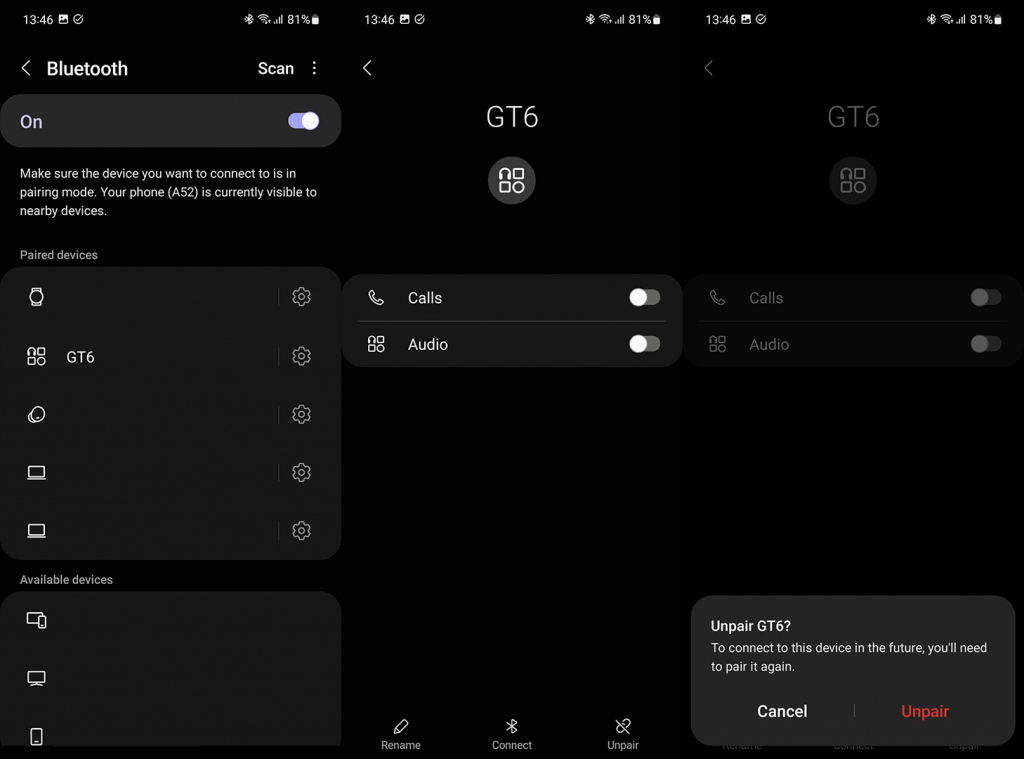
Ez néha bonyolult, és sok felhasználó arról számol be, hogy ez nem működik számukra, mivel továbbra is kapnak párosítási kérelmeket. Ebben az esetben megpróbálhatja átnevezni Androidját. Ez segített néhány felhasználónak.
Így nevezheti át Android telefonját:
- Nyissa meg a Beállítások lehetőséget .
- Válassza a A telefonról lehetőséget .
- Érintse meg a Szerkesztés gombot a telefon nevének szerkesztéséhez.
- Módosítsa a telefon nevét , és ellenőrizze, hogy folyamatosan érkeznek-e a párosítási kérések.
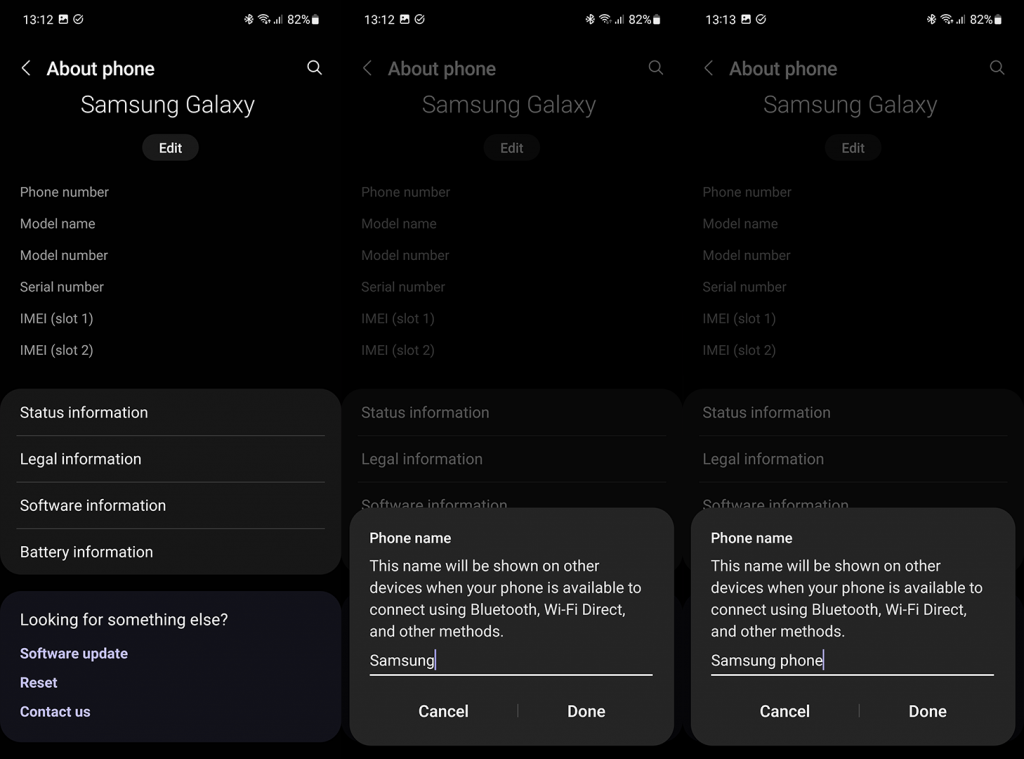
Alternatív megoldásként visszaállíthatja a hálózati beállításokat. Erről az eljárásról részletes magyarázatot találunk itt .
4. A Bluetooth-kapcsolat megakadályozásához használja a speciális beállításokat
Egyes intelligens hangszórókhoz, fülhallgatókhoz és más Bluetooth-audioeszközökhöz olyan kísérőalkalmazások tartoznak, amelyek csatlakozási beállításokat kínálnak. A Beállításokban ellenőrizheti, hogy van-e lehetőség a felfedezhetőség korlátozására.
Ha nem rendelkezik ilyen speciális lehetőségekkel, feltétlenül állítsa vissza az eszközt a gyári beállításokra. Az eljárás általában magában foglalja a bekapcsológomb egy ideig történő nyomva tartását vagy egy dedikált reset gomb megnyomását, de a felhasználói kézikönyvnek konkrét utasításokat kell tartalmaznia. Az eszköz visszaállítása után a párosítási kéréseknek le kell állniuk.
Ennek meg kell tennie. Csak remélni tudjuk, hogy ezeknek az utasításoknak egy része segített Önnek, de ha a probléma továbbra is megjelenik, felveheti a kapcsolatot az eszköz tulajdonosával, amely folyamatosan párosítási kérelmeket küld. Alapvetően van mit dolgozni, ha az eszköz tulajdonosa, és nem sok, ha nem tud hozzáférni.
Köszönjük, hogy elolvasta, és mondja el nekünk, ha van egyéb tippje a Bluetooth-párosítási kérelmek leállítására. Ezt megteheti az alábbi megjegyzések részben.
5. Állítsa vissza a Bluetooth-beállításokat
A Bluetooth-beállítások visszaállítása törli a csatlakoztatott eszközök Bluetooth-adatait, beleértve azokat is, amelyekkel nem kíván párosítani. Így állíthatja vissza a Bluetooth-beállításokat Androidon.
1. lépés:
Android-telefonján nyissa meg a Beállítások alkalmazást
2. lépés:
Válassza a Kapcsolat és megosztás lehetőséget
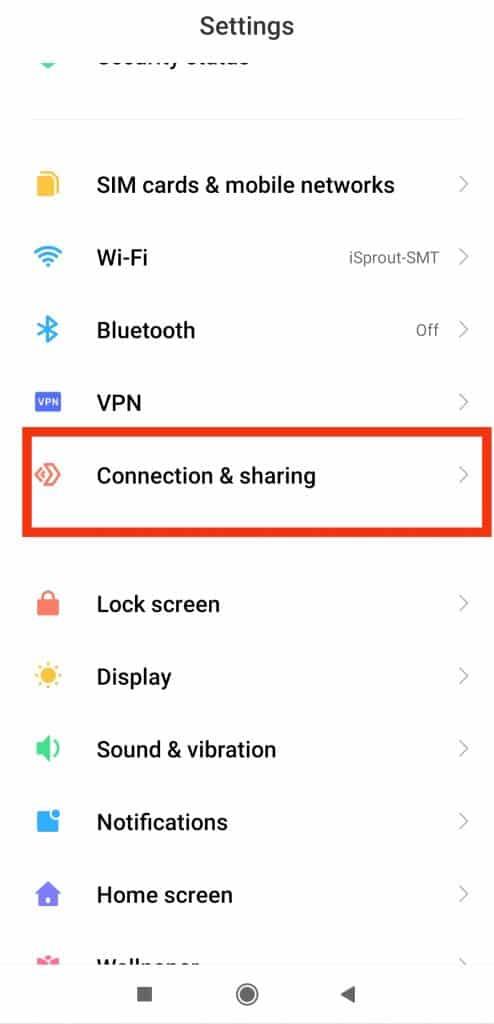
3. lépés:
Keresse meg a WiFi, mobilhálózatok és Bluetooth visszaállítása lehetőséget, és koppintson rá
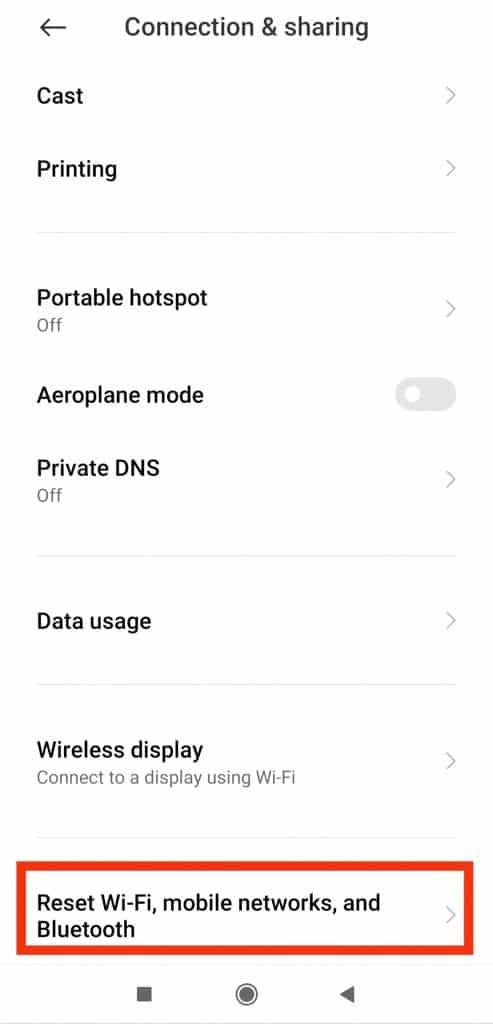
4. lépés:
A képernyő alján keresse meg és koppintson a Beállítások visszaállítása elemre
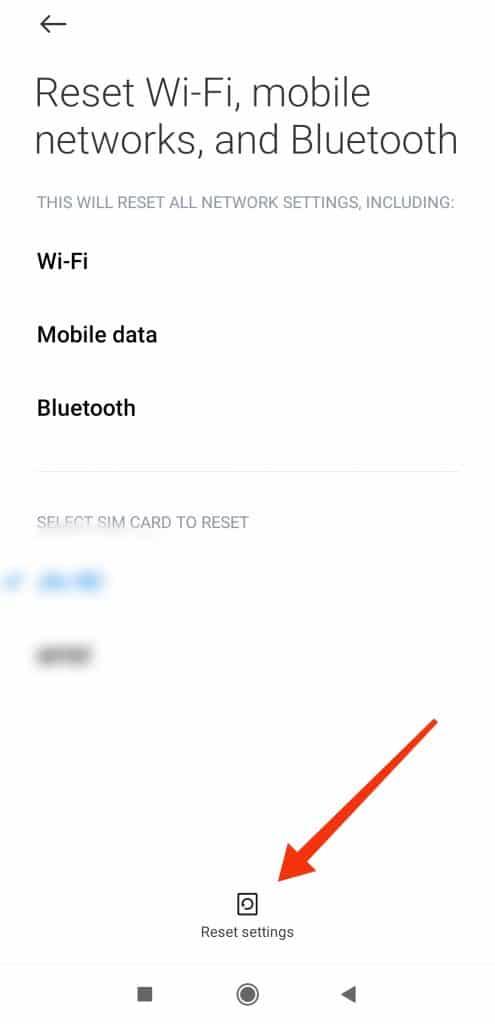
Megjegyzés: Ez az opció visszaállítja az összes hálózati beállítást, beleértve a Wi-Fi-t, a mobiladatokat és a Bluetooth-t. Csak akkor válassza ki, ha biztos benne, hogy visszaállítja a többi beállítást.
Miután rákattint a Beállítások visszaállítása lehetőségre, a rendszer felkéri az eszköz jelszavának megadására. Néhány másodpercen belül a hálózati beállítások visszaállnak, és manuálisan kell párosítania a korábban párosított eszközöket.
6. Nevezze át a Bluetooth-t az eszközén
Ez alapvetően a kérő eszköz becsapása. A Bluetooth átnevezése Android-eszközén megállíthatja ezt a problémát, mivel a Bluetooth-eszköz nem észleli az eszközt, és így leállítja a párosítási kérelmek küldését. A következőképpen módosíthatja Bluetooth-nevét.
1. lépés:
Android-eszközén nyissa meg a Beállítások alkalmazást
2. lépés:
Keresse meg a Bluetooth elemet
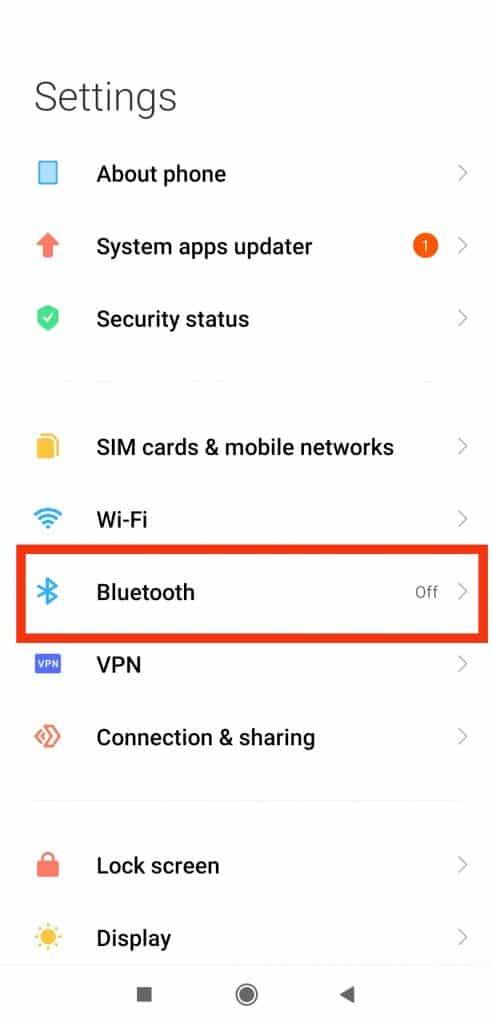
3. lépés:
Koppintson az Eszköznév elemre
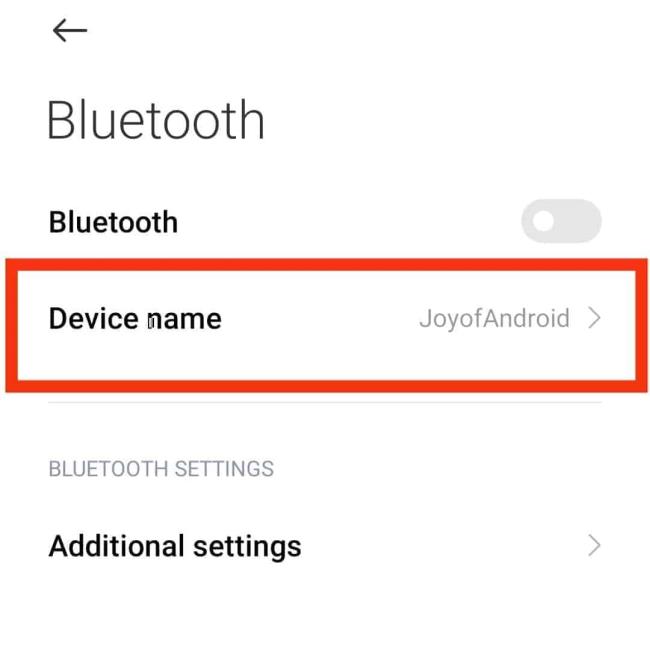
4. lépés:
Nevezze át az eszköz nevét ízlése szerint, és nyomja meg a jobb felső sarokban található pipát
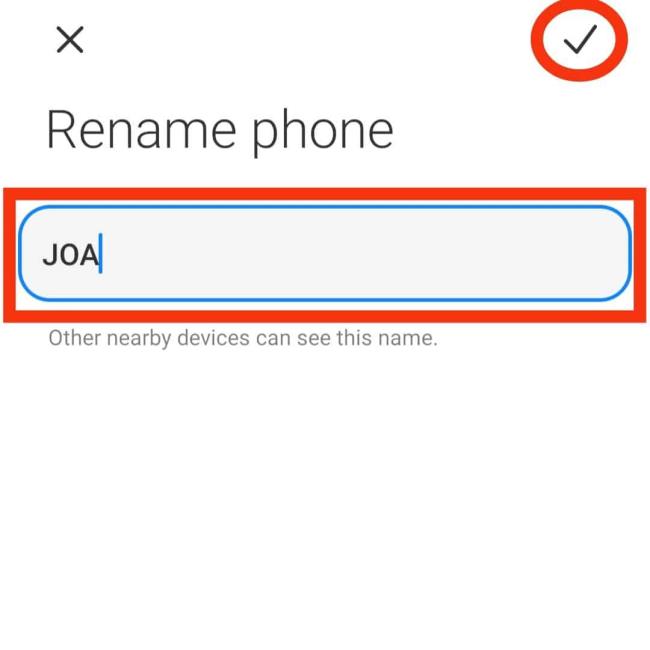
Amint megváltoztatja az eszköz nevét, a Bluetooth neve megváltozik, és a kérelmező eszköz valószínűleg nem ismeri fel. Ha a szerencse még nem kedvez, próbálja ki az alábbi megoldásokat.
![Hogyan lehet élő közvetítést menteni a Twitch-en? [KIFEJEZETT] Hogyan lehet élő közvetítést menteni a Twitch-en? [KIFEJEZETT]](https://img2.luckytemplates.com/resources1/c42/image-1230-1001202641171.png)
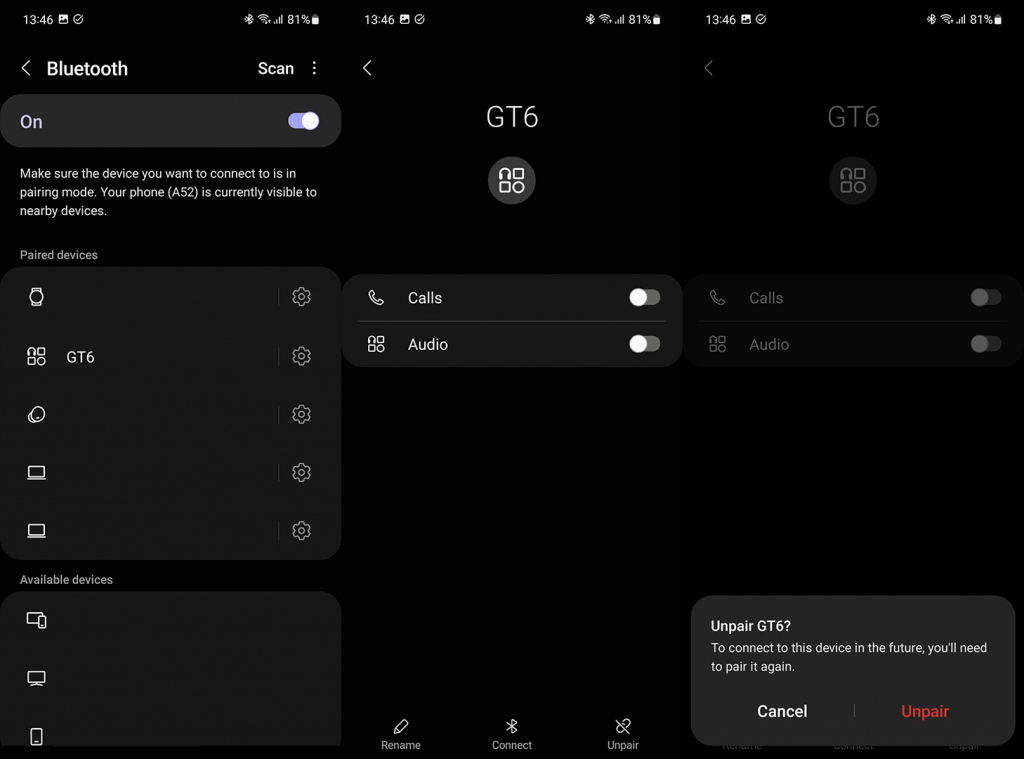
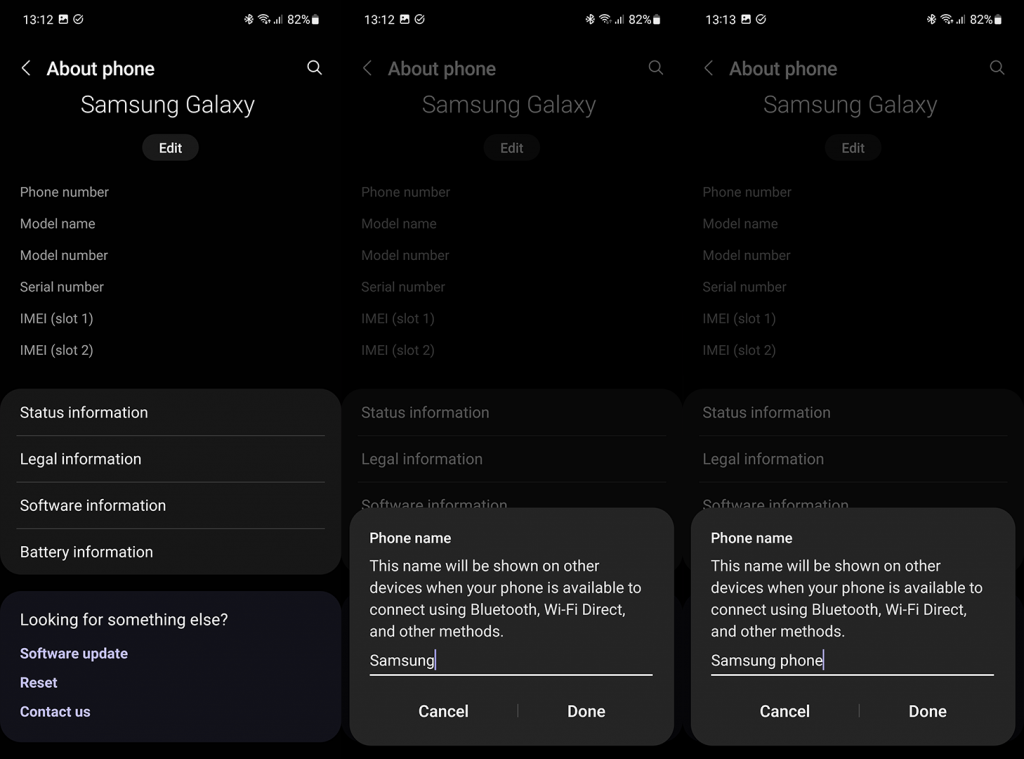
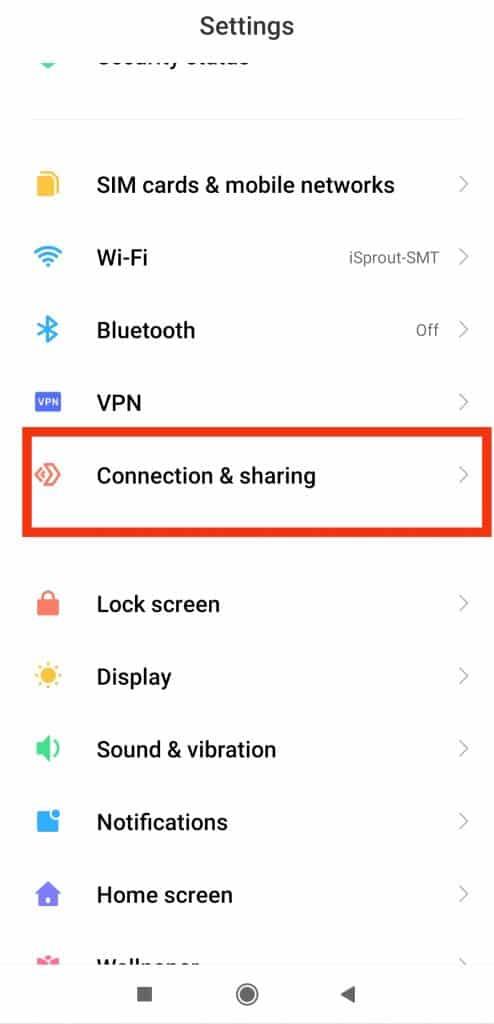
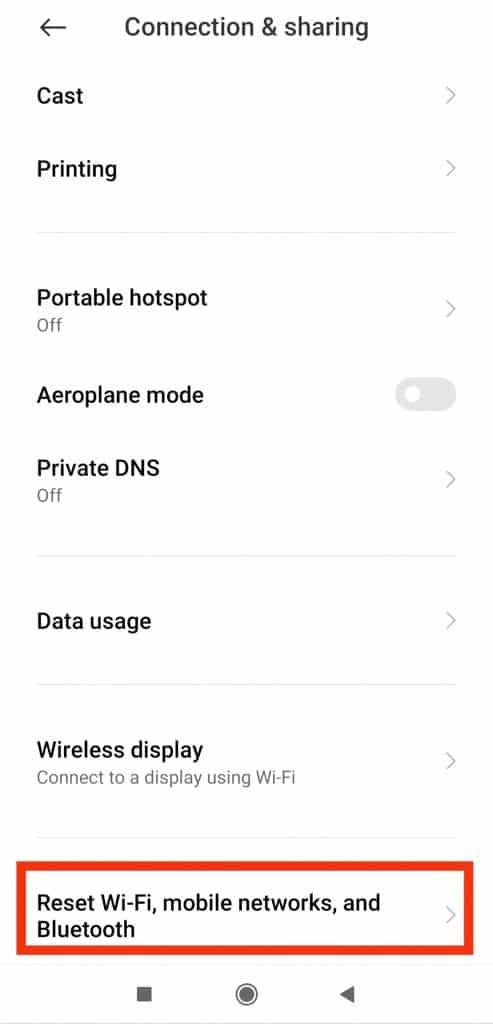
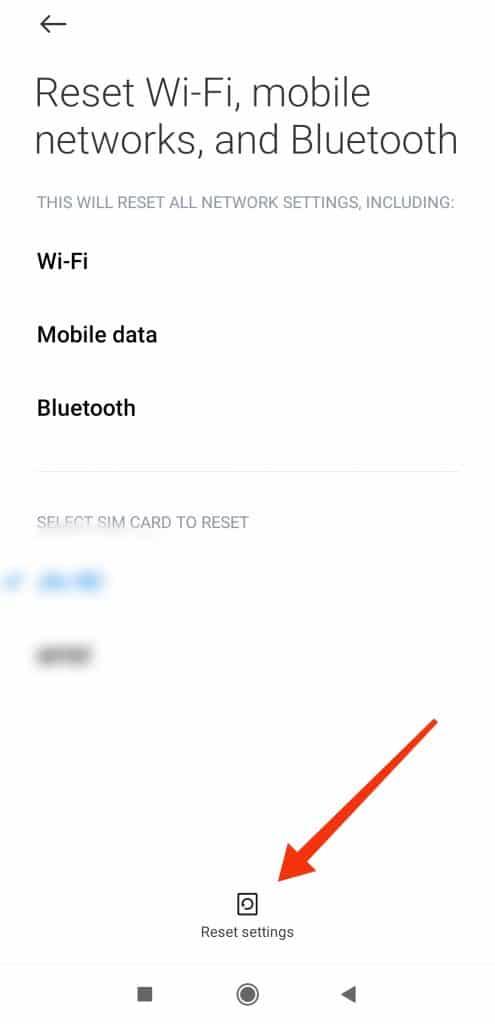
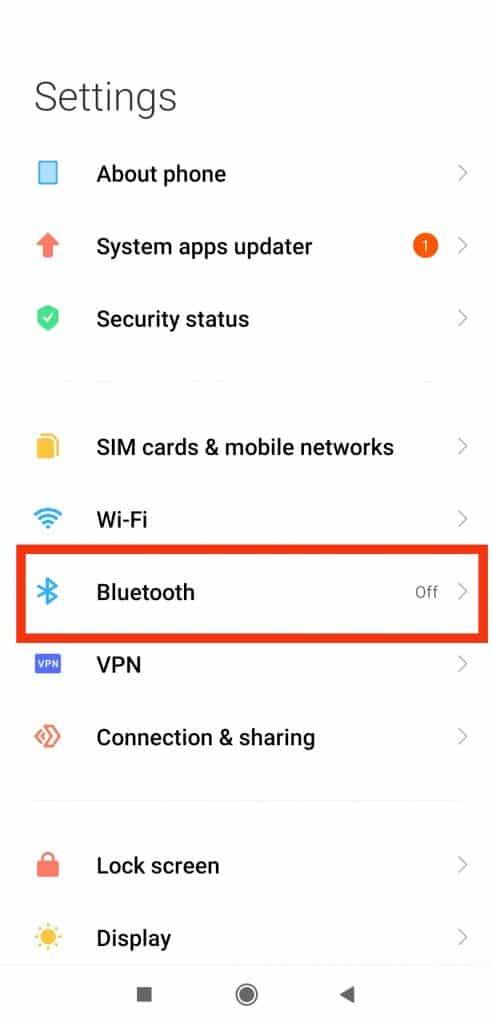
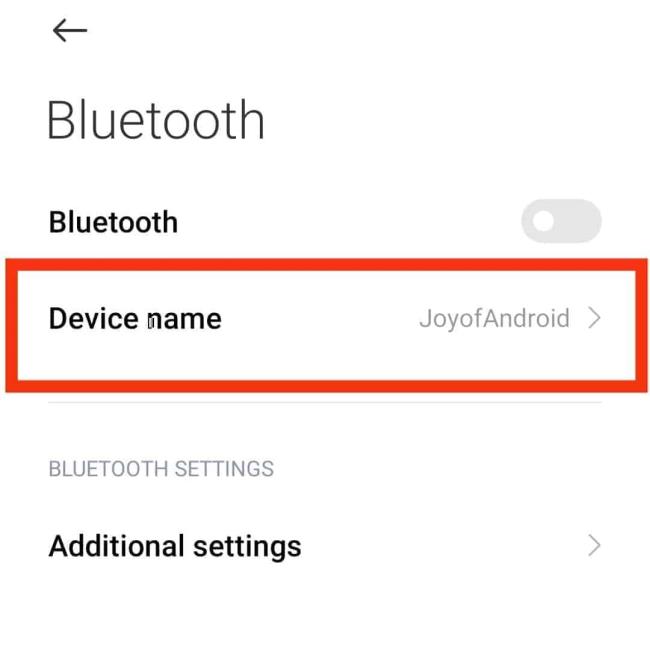
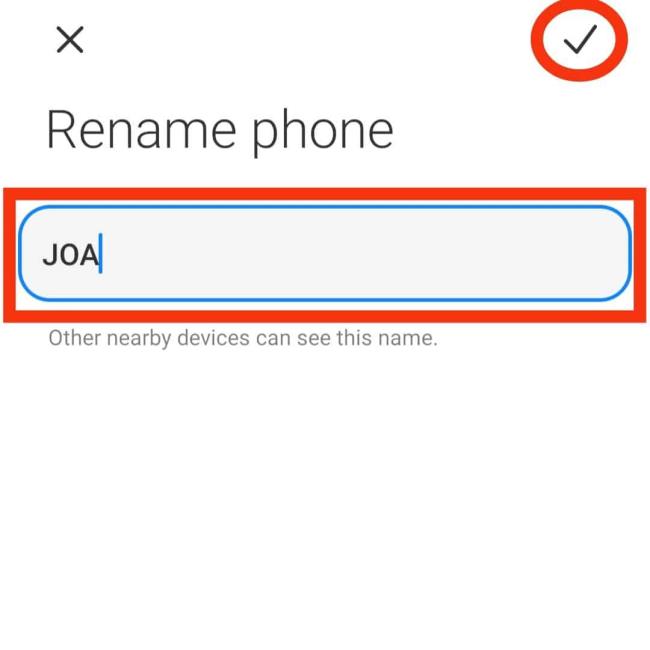


![[JAVÍTOTT] „A Windows előkészítése, ne kapcsolja ki a számítógépet” a Windows 10 rendszerben [JAVÍTOTT] „A Windows előkészítése, ne kapcsolja ki a számítógépet” a Windows 10 rendszerben](https://img2.luckytemplates.com/resources1/images2/image-6081-0408150858027.png)

![Rocket League Runtime Error javítása [lépésről lépésre] Rocket League Runtime Error javítása [lépésről lépésre]](https://img2.luckytemplates.com/resources1/images2/image-1783-0408150614929.png)



